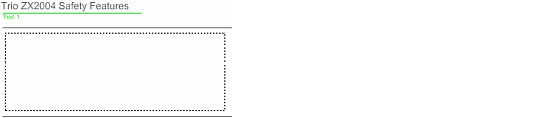创建动态文本字段
在运行时,动态文本可以显示外部来源中的文本。接着,您将创建一个链接到外部文本文件的动态文本字段。您要使用的外部文本文件的名称是 safetyFeatures.txt。它与课程 FLA 文件位于同一个文件夹中。该 FLA 文件已经包含在测试或发布文档时显示文本的动作脚本。
- 在时间轴中,选择“动态文本”图层。使用“选择”工具在工作区中单击,以取消选择任何对象。
- 在工具栏中选择“文本”工具。
- 在文本属性检查器中,设置下列选项:
- 从“文本类型”弹出菜单中选择“动态文本”。
- 对于“文本属性”,将文本类型设置为 Verdana,将字体大小设置为 6。
- 对于“线条类型”,选择“多行”以确保文本正确换行。
- 单击文本颜色框并选择深灰色。
- 选择“左对齐”作为段落属性(如果它尚未被选中)。
- 在舞台上,在两条水平隔线之间的区域中拖动,以创建文本字段。
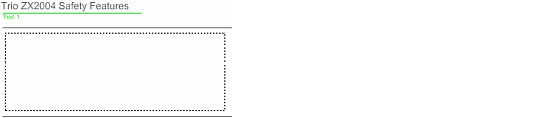
- 在属性检查器的“实例名称”文本框中,将该动态文本字段命名为 newFeatures_txt。
该文档中的动作脚本加载外部文本文件,该文件与您的文档位于同一个文件夹中。该动作脚本被设置为将文本加载到名为 newFeatures_txt 的字段中。